Was tun, wenn Windows 11 nicht automatisch repariert werden kann?
Lösung für das Problem, dass Windows 11 nicht automatisch repariert wird: 1. Klicken Sie auf „Erweiterte Optionen“, um andere Optionen zum Reparieren Ihres Computers auszuprobieren. 2. Klicken Sie auf „Fehlerbehebung (Computer zurücksetzen oder erweiterte Optionen anzeigen)“. ermöglicht es Ihnen, persönliche Dateien zu behalten oder persönliche Dateien zu löschen und dann Windows neu zu installieren); 4. Wählen Sie „Alles löschen (entfernt alle persönlichen Dateien, Apps und Einstellungen)“; 5. Reinigen Sie das Laufwerk und klicken Sie dann direkt auf „ Zurücksetzen".

Die Betriebsumgebung dieses Tutorials: Windows 11-System, DELL G3-Computer.
Was soll ich tun, wenn Windows 11 nicht automatisch repariert werden kann?
Drücken Sie auf [Erweiterte Optionen], um andere Optionen zur Reparatur Ihres Computers auszuprobieren.
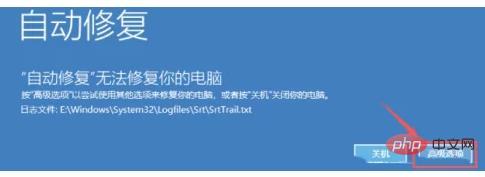
Wählen Sie eine Option aus und klicken Sie auf [Fehlerbehebung (Computer zurücksetzen oder erweiterte Optionen anzeigen)].
Unter Klicken Sie zur Fehlerbehebung auf [Diesen PC zurücksetzen (ermöglicht Ihnen, persönliche Dateien zu behalten oder persönliche Dateien zu löschen und dann Windows neu zu installieren)]
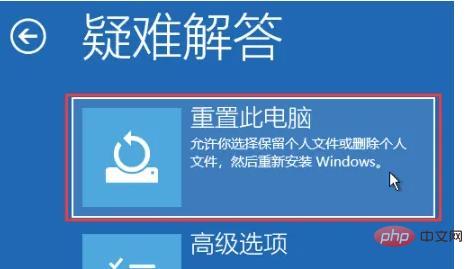
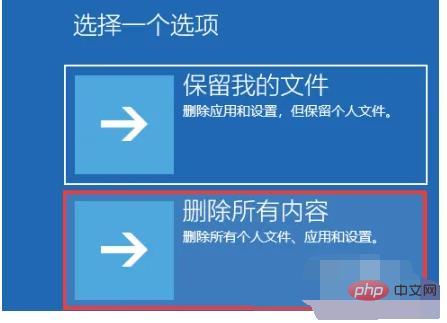
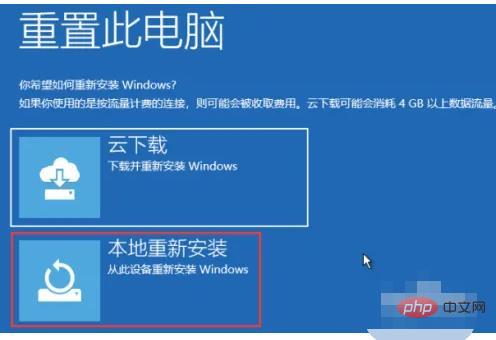
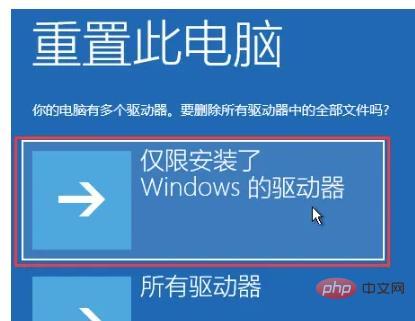
“! 
Das obige ist der detaillierte Inhalt vonWas tun, wenn Windows 11 nicht automatisch repariert werden kann?. Für weitere Informationen folgen Sie bitte anderen verwandten Artikeln auf der PHP chinesischen Website!

Heiße KI -Werkzeuge

Undresser.AI Undress
KI-gestützte App zum Erstellen realistischer Aktfotos

AI Clothes Remover
Online-KI-Tool zum Entfernen von Kleidung aus Fotos.

Undress AI Tool
Ausziehbilder kostenlos

Clothoff.io
KI-Kleiderentferner

AI Hentai Generator
Erstellen Sie kostenlos Ai Hentai.

Heißer Artikel

Heiße Werkzeuge

Notepad++7.3.1
Einfach zu bedienender und kostenloser Code-Editor

SublimeText3 chinesische Version
Chinesische Version, sehr einfach zu bedienen

Senden Sie Studio 13.0.1
Leistungsstarke integrierte PHP-Entwicklungsumgebung

Dreamweaver CS6
Visuelle Webentwicklungstools

SublimeText3 Mac-Version
Codebearbeitungssoftware auf Gottesniveau (SublimeText3)

Heiße Themen
 1374
1374
 52
52
 So deaktivieren Sie das Windows 11-Sicherheitscenter
Mar 20, 2024 am 10:34 AM
So deaktivieren Sie das Windows 11-Sicherheitscenter
Mar 20, 2024 am 10:34 AM
Drei Methoden: 1. Dienstverwaltungsmethode, Systemeinstellungsmethode und Registrierungsänderungsmethode. Die Dienstverwaltungsmethode schaltet das Sicherheitscenter aus, indem sie im Dienstfenster den Starttyp „Sicherheitscenter“ in „Deaktiviert“ ändert. 2. Systemeinstellungsmethode: Deaktivieren Sie das Sicherheitscenter, indem Sie den Echtzeitschutz und andere Schutzfunktionen in den Windows-Sicherheitscenter-Einstellungen deaktivieren. 3. Ändern Sie die Registrierungsregeln, um das Sicherheitscenter zu schließen, indem Sie den Schlüsselwert „DisableAntiSpyware“ in der Registrierung ändern.
 Wird Win11 mit Dekomprimierungssoftware geliefert?
Mar 16, 2023 pm 03:34 PM
Wird Win11 mit Dekomprimierungssoftware geliefert?
Mar 16, 2023 pm 03:34 PM
Win11 wird mit einer Dekomprimierungssoftware geliefert. Dieses Tool unterstützt jedoch nur die Formate rar und zip und kann andere Formate nicht dekomprimieren. So verwenden Sie die mit win11 gelieferte Dekomprimierungssoftware: 1. Wählen Sie das komprimierte Paket aus, das dekomprimiert werden muss, klicken Sie mit der rechten Maustaste und wählen Sie „Alle extrahieren“. 2. Klicken Sie auf „Durchsuchen“, um den Speicherort auszuwählen. 3. Wählen Sie den Ordner aus Wählen Sie den Speicherort aus und klicken Sie auf „Dateiordner auswählen“. 4. Aktivieren Sie „Extrahierte Dateien anzeigen, wenn abgeschlossen“. 5. Klicken Sie auf die Schaltfläche „Extrahieren“.
 Welches ist einfacher zu verwenden, Windows 10 oder Windows 11?
Mar 19, 2024 pm 04:11 PM
Welches ist einfacher zu verwenden, Windows 10 oder Windows 11?
Mar 19, 2024 pm 04:11 PM
Windows 10 zeichnet sich durch hohe Stabilität, traditionelle Benutzeroberfläche, reibungslose Leistung und gute Sicherheit aus. Windows 11 führt neue Funktionen ein, optimiert die Leistung, bietet eine gute Leistung in Spielen und erhöht die Sicherheit. Allerdings kann Windows 11 als neues System Kompatibilitätsprobleme haben und muss vor dem Upgrade sorgfältig geprüft werden.
 Was ist ein Windows-Passwort?
Mar 17, 2023 pm 02:55 PM
Was ist ein Windows-Passwort?
Mar 17, 2023 pm 02:55 PM
Das Windows-Passwort ist der Authentifizierungsmechanismus des Windows-Systems. Es handelt sich um die Überprüfungsmethode, die Benutzer oder Administratoren beim Anmelden beim System eingeben müssen. Das Windows-Passwort wird vom Administrator festgelegt, und der Administrator kann dies tun Legen Sie Ihr eigenes Anmeldekennwort fest. Sie können auch das Kennwort für normale Benutzer festlegen.
 Was tun, wenn die Installationssoftware von Windows 11 blockiert ist?
Nov 28, 2023 pm 01:18 PM
Was tun, wenn die Installationssoftware von Windows 11 blockiert ist?
Nov 28, 2023 pm 01:18 PM
Lösungen für blockierte Windows 11-Installationssoftware; 2. Berechtigungsprobleme; 5. Windows-Updates; Quelle des Installationsprogramms. Detaillierte Einführung: 1. Die Benutzerkontensteuerung ist eine Sicherheitsfunktion, die normale Benutzer daran hindern kann, Änderungen am System vorzunehmen und neue Software zu installieren. 2. Berechtigungsprobleme beim Installationsprozess Es kann warten.
 Ist ein Upgrade von Windows 11 notwendig?
Mar 12, 2024 pm 04:30 PM
Ist ein Upgrade von Windows 11 notwendig?
Mar 12, 2024 pm 04:30 PM
Ob ein Upgrade auf Windows 11 durchgeführt werden soll, hängt von den persönlichen Bedürfnissen und der tatsächlichen Situation des Benutzers ab. Bevor eine Entscheidung getroffen wird, wird empfohlen, dass Benutzer die Funktionen und Anforderungen von Windows 11 vollständig verstehen und Faktoren wie ihre eigenen Hardwarebedingungen, Nutzungsgewohnheiten und Stabilitätsanforderungen berücksichtigen. Gleichzeitig können Sie auch auf die Upgrade-Erfahrungen und das Feedback anderer Benutzer zurückgreifen, um fundiertere Entscheidungen zu treffen.
 Was tun, wenn Windows 11 nicht automatisch repariert werden kann?
Mar 06, 2023 am 10:24 AM
Was tun, wenn Windows 11 nicht automatisch repariert werden kann?
Mar 06, 2023 am 10:24 AM
Lösung für das Problem, das Windows 11 nicht automatisch reparieren kann: 1. Klicken Sie auf „Erweiterte Optionen“, um andere Optionen zum Reparieren Ihres Computers auszuprobieren. 2. Klicken Sie auf „Fehlerbehebung (Computer zurücksetzen oder erweiterte Optionen anzeigen)“. diesen PC hochfahren (ermöglicht Ihnen, persönliche Dateien zu behalten oder persönliche Dateien zu löschen und dann Windows neu zu installieren)“; 4. Wählen Sie „Alles löschen (alle persönlichen Dateien, Apps und Einstellungen löschen)“; 5. Reinigen Sie das Laufwerk und Klicken Sie dann direkt auf „Einfach zurücksetzen“.
 Stellen Sie die Backup-Optionen von Windows 11 in nur wenigen einfachen Schritten wieder her
Apr 15, 2023 pm 12:58 PM
Stellen Sie die Backup-Optionen von Windows 11 in nur wenigen einfachen Schritten wieder her
Apr 15, 2023 pm 12:58 PM
Im Update 2021 hat Microsoft bestimmte Backup-Funktionen unter Windows 11 eingeschränkt. Der Dateiversionsverlauf ist eine dieser Optionen und seit Windows 8 Teil von Windows-Systemen. Microsoft tut dies, weil es die Menschen dazu bewegen möchte, seinen Cloud-Speicher OneDrive stärker zu nutzen und möglicherweise Abonnements für den Dienst zu kaufen. Wie erwartet sind die Leute mit diesem Schritt nicht zufrieden und fordern Microsoft auf, den Dateiversionsverlauf wiederherzustellen. Welche Vorteile bietet der Dateiversionsverlauf? Glücklicherweise hat Microsoft den Dateiversionsverlauf inzwischen wiederhergestellt. Um fair zu sein, ist die Funktion nicht viel besser als der Cloud-Speicher von OneDrive, aber die Leute möchten Optionen haben und entscheiden können, wo sie ihre Dateien speichern möchten.



